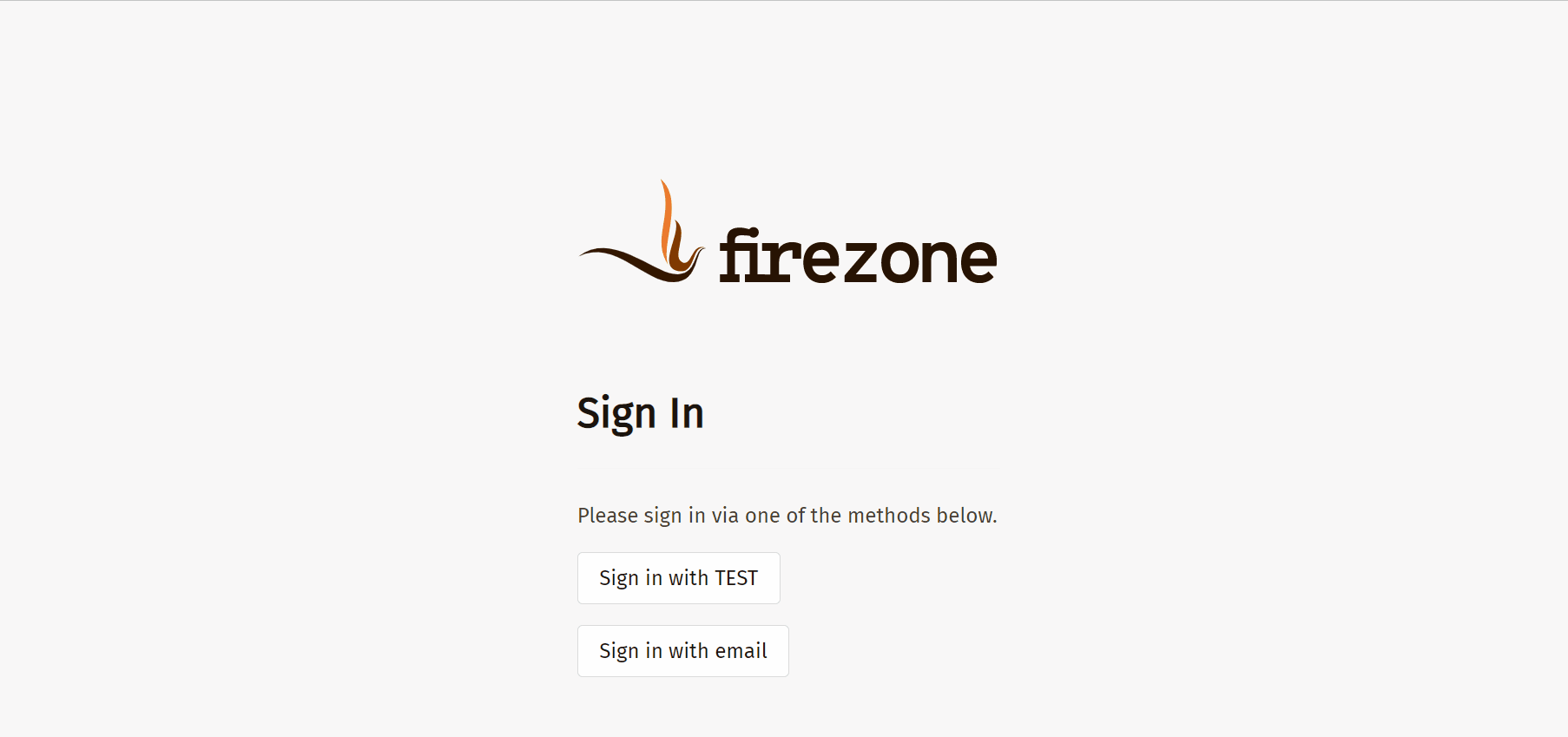FireZone
Casdoor kann das OIDC-Protokoll als IDP verwenden, um verschiedene Anwendungen zu verbinden. Hier werden wir FireZone als Beispiel verwenden, um Ihnen zu zeigen, wie Sie OIDC nutzen können, um sich mit Ihren Anwendungen zu verbinden.
Schritt 1: Casdoor und FireZone bereitstellen
Zuerst sollten Casdoor und FireZone bereitgestellt werden.
Nach einer erfolgreichen Bereitstellung stellen Sie Folgendes sicher:
Setzen Sie die FireZone-URL (Anmelden -> Sicherheit -> OpenID Connect Provider hinzufügen) auf FIREZONE_HOSTNAME.
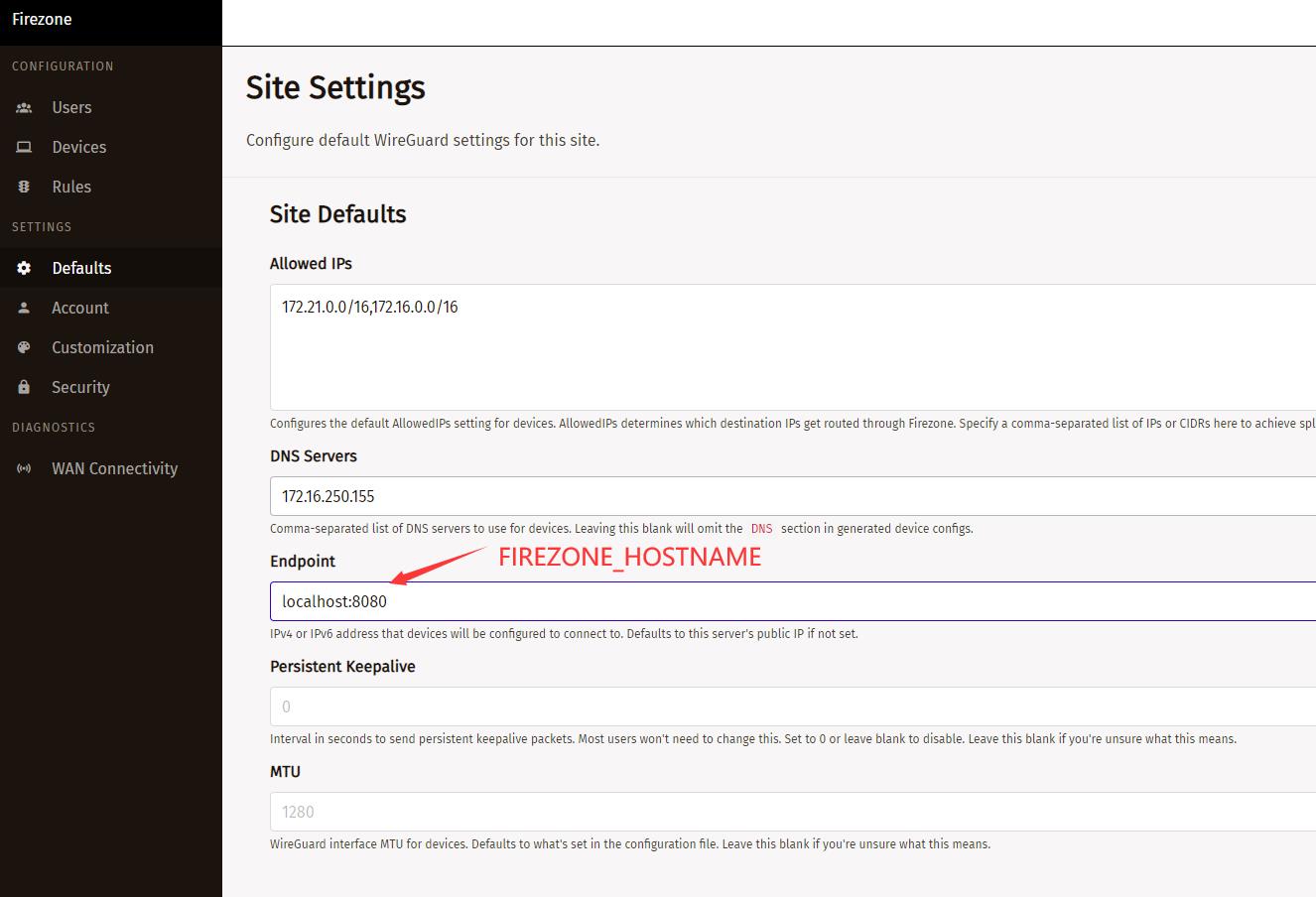
Casdoor kann angemeldet und normal verwendet werden.
CASDOOR_HOSTNAME: http://localhost:8000, falls Sie Casdoor mit der Standardkonfigurationapp.confbereitstellen.
Schritt 2: Casdoor-Anwendung konfigurieren
Erstellen Sie eine neue Casdoor-Anwendung oder verwenden Sie eine bestehende.
Fügen Sie eine Weiterleitungs-URL hinzu:
Zum Beispiel, wenn die Configid im FireZone Provider TEST ist, sollte die Weiterleitungs-URL
http://[FIREZONE_HOST]/auth/oidc/[PROVIDER_CONFIG_ID]/callback/sein.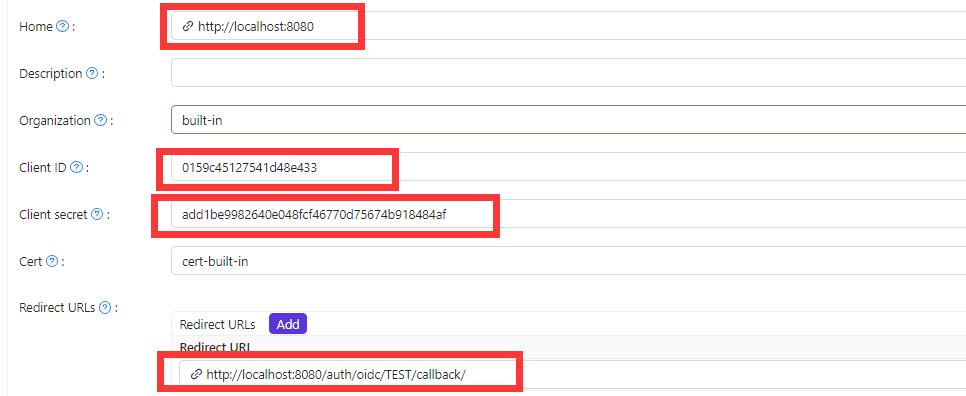
Öffnen Sie Ihren bevorzugten Browser und besuchen Sie:
http://[CASDOOR_HOSTNAME]/.well-known/openid-configuration, und Sie werden die OIDC-Konfiguration von Casdoor sehen.FireZone konfigurieren: Sicherheit -> OpenID Connect Provider hinzufügen
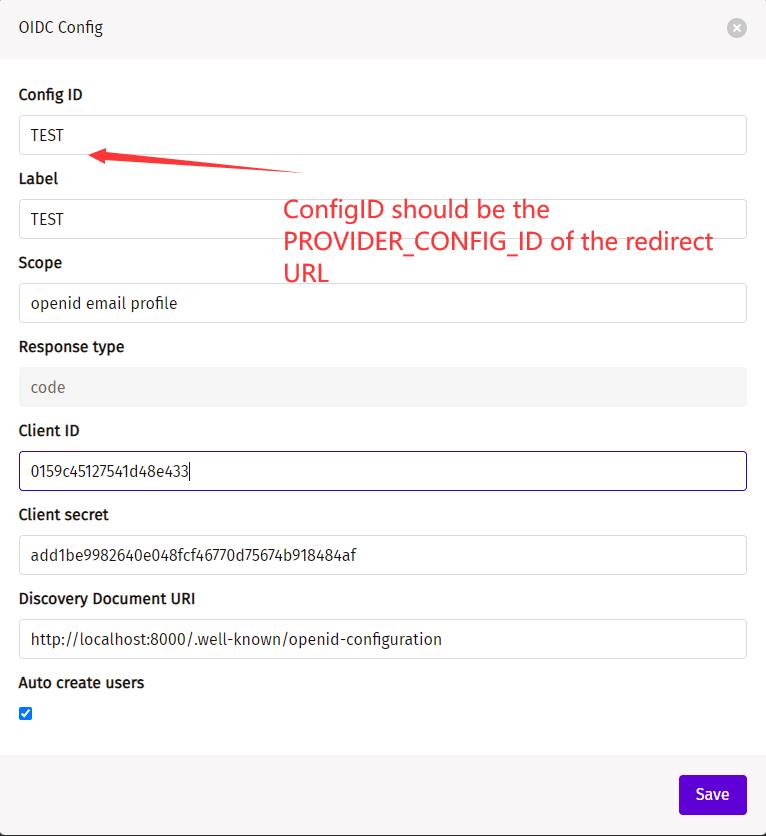
Discovery Document URI: Die Discovery Document URI des FireZone Providers solltehttps://[CASDOOR_HOST]/.well-known/openid-configurationsein.Scopes:openid email profileConfigID: Die ConfigID sollte die PROVIDER_COONFIG_ID der Weiterleitungs-URL sein und sollte der Casdoor Weiterleitungs-URL entsprechen.Auto-create users: Erfolgreiche Anmeldung wird automatisch einen Benutzer erstellen.
Abmelden von FireZone und SSO-Test durchführen